vs2019制作多项目工程模板
企业内的项目代码结构都比较相似,一个新项目的开发有可能是在前一个项目的基础上修改完成的,这种情况就需要一个干净的项目模板,每次开始新项目开发时,用模板来创建项目基本结构会方便很多。
1.以vs2019为例,在项目菜单中选择导出模板
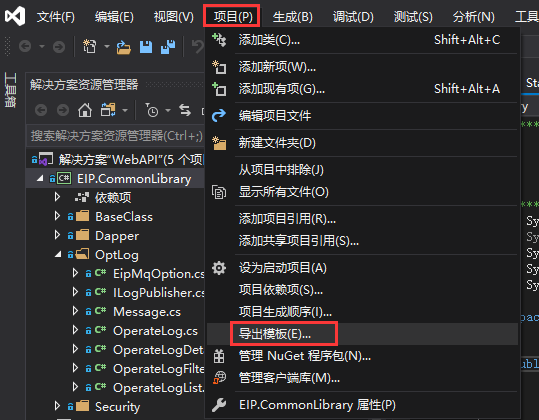
2.导出模板对话框中选项目模板,并选择具体导出的单个项目
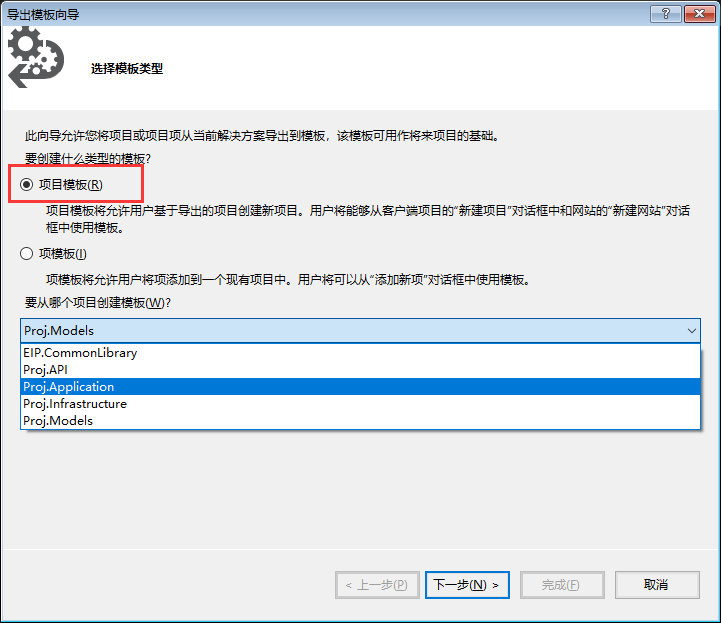
3.项目模板以.zip格式导出到指定目录

4.重复以上步骤,把整个解决方案中的项目分别导出,以我的解决方案为例,总共包含四个项目
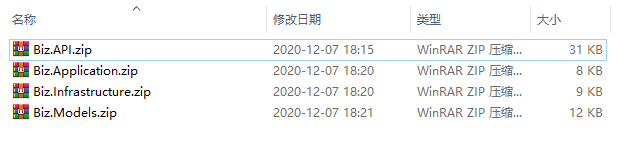
5.以上步骤完成后,新建目录,将所有.zip文件解压到该目录中,并创建名为 MultiProjectTemplate.vstemplate 的模板文件
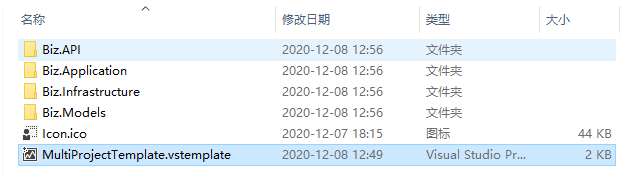
6.模板格式,Name是模板的名称,LanguageTag和PlatformTag都是模板的标签,ProjectCollection中包含的是项目集合
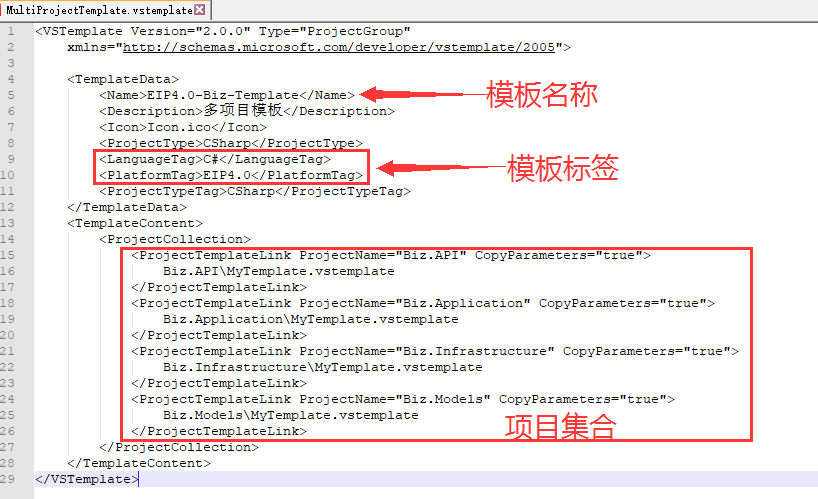
完整内容如下:
<VSTemplate Version="2.0.0" Type="ProjectGroup" xmlns="http://schemas.microsoft.com/developer/vstemplate/2005"> <TemplateData> <Name>EIP4.0-Biz-Template</Name> <Description>多项目模板</Description> <Icon>Icon.ico</Icon> <ProjectType>CSharp</ProjectType> <LanguageTag>C#</LanguageTag> <PlatformTag>EIP4.0</PlatformTag> <ProjectTypeTag>CSharp</ProjectTypeTag> </TemplateData> <TemplateContent> <ProjectCollection> <ProjectTemplateLink ProjectName="Biz.API" CopyParameters="true"> Biz.API\MyTemplate.vstemplate </ProjectTemplateLink> <ProjectTemplateLink ProjectName="Biz.Application" CopyParameters="true"> Biz.Application\MyTemplate.vstemplate </ProjectTemplateLink> <ProjectTemplateLink ProjectName="Biz.Infrastructure" CopyParameters="true"> Biz.Infrastructure\MyTemplate.vstemplate </ProjectTemplateLink> <ProjectTemplateLink ProjectName="Biz.Models" CopyParameters="true"> Biz.Models\MyTemplate.vstemplate </ProjectTemplateLink> </ProjectCollection> </TemplateContent> </VSTemplate>
7.模板编辑完成后将改目录打成.zip格式的压缩包,将 .zip 文件复制到用户项目模板目录中。
默认情况下,此目录为 %USERPROFILE%\Documents\Visual Studio <version>\Templates\ProjectTemplates。
例如:C:\Users\Administrator\Documents\Visual Studio 2019\Templates\ProjectTemplates
8.重新打开vs,新建项目时在模板列表中可以看到刚才制作的模板
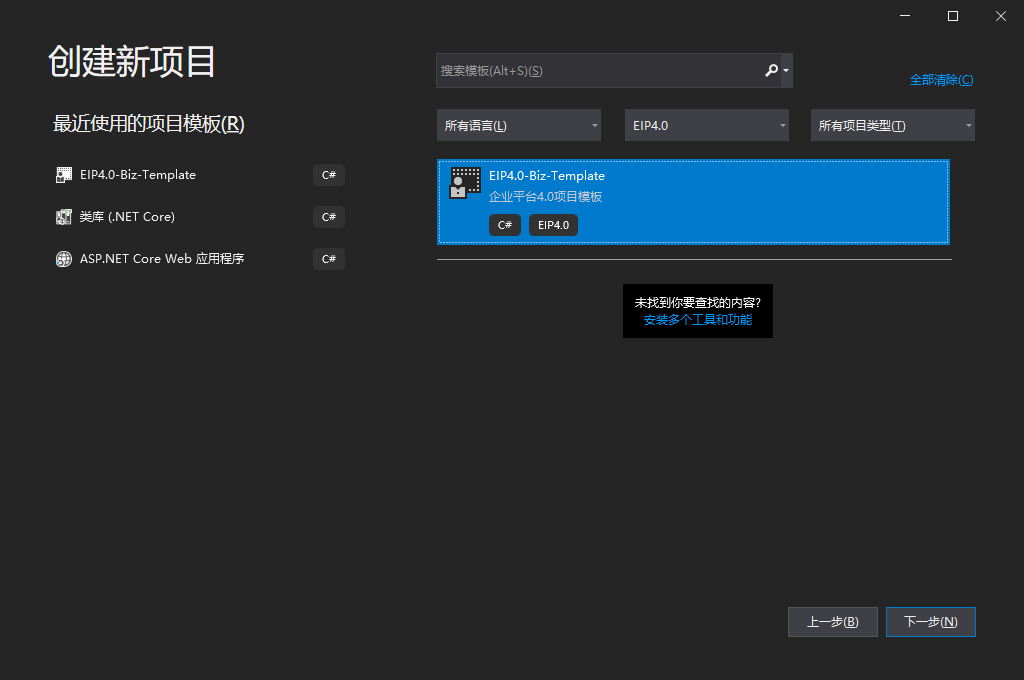
9.选择模板下一步填写项目名称、勾选解决方案目录、点击创建即可完成
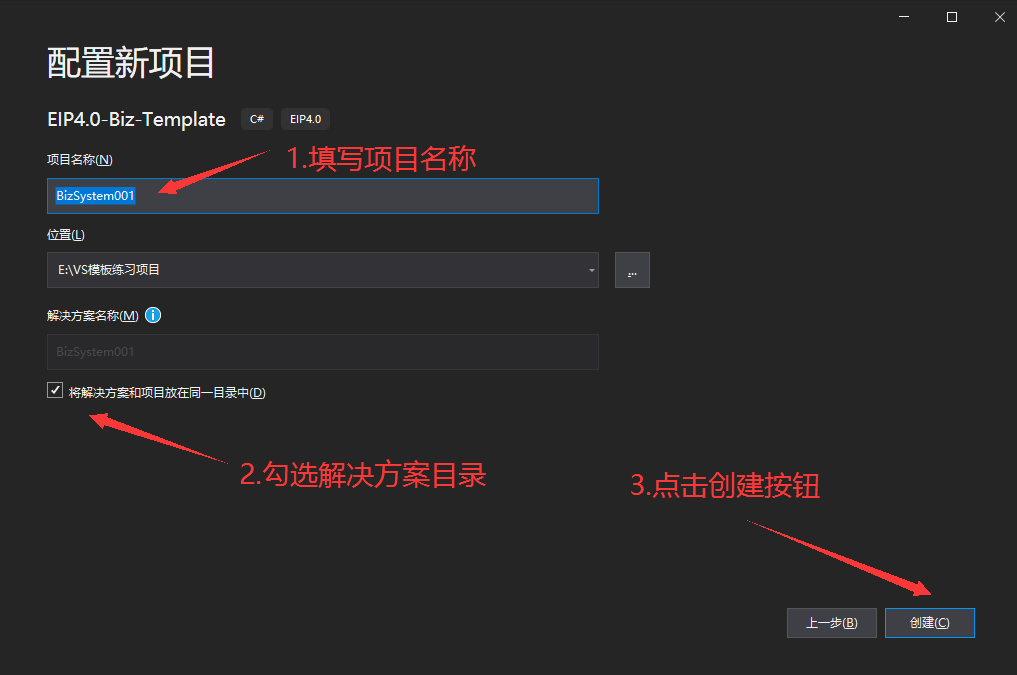
10.等待过程执行完成,解决方案中包含四个项目:Biz.API、Biz.Application、Biz.Infrastructure、Biz.Models,至此项目基本结构已生成,可以进行后续工作。
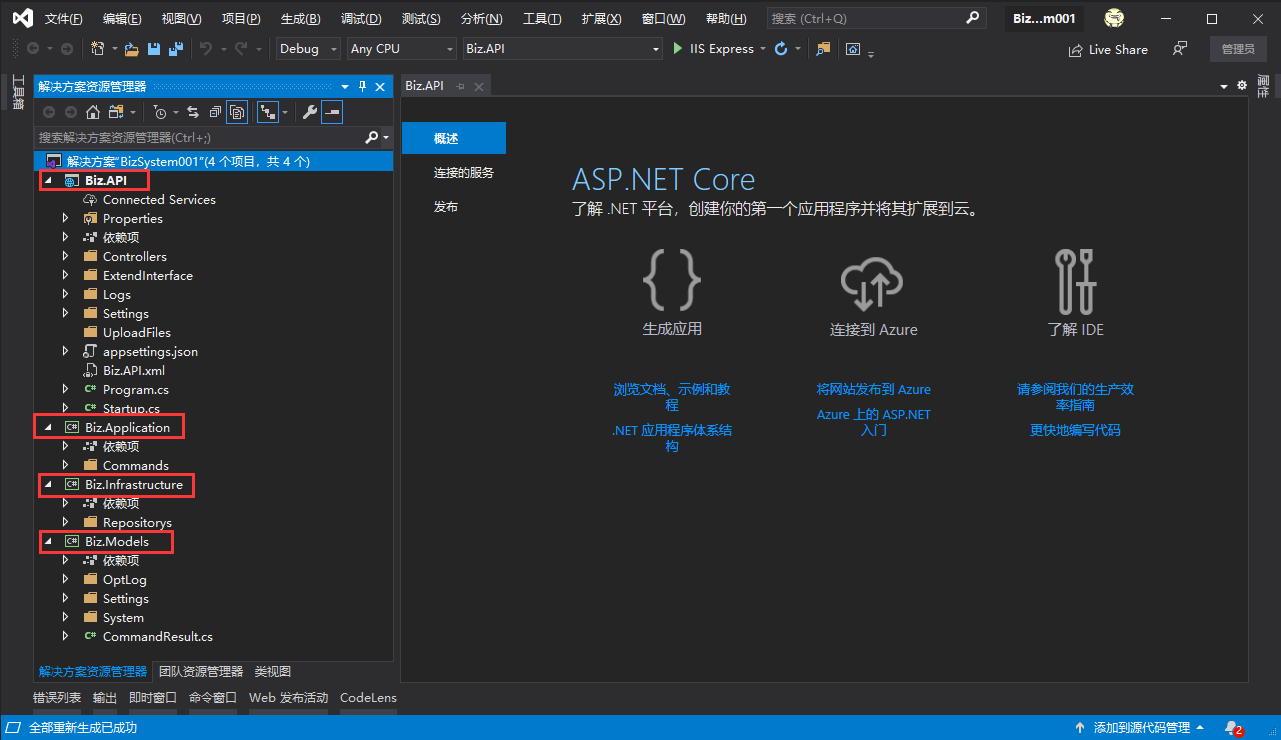





【推荐】国内首个AI IDE,深度理解中文开发场景,立即下载体验Trae
【推荐】编程新体验,更懂你的AI,立即体验豆包MarsCode编程助手
【推荐】抖音旗下AI助手豆包,你的智能百科全书,全免费不限次数
【推荐】轻量又高性能的 SSH 工具 IShell:AI 加持,快人一步
· 如何编写易于单元测试的代码
· 10年+ .NET Coder 心语,封装的思维:从隐藏、稳定开始理解其本质意义
· .NET Core 中如何实现缓存的预热?
· 从 HTTP 原因短语缺失研究 HTTP/2 和 HTTP/3 的设计差异
· AI与.NET技术实操系列:向量存储与相似性搜索在 .NET 中的实现
· 周边上新:园子的第一款马克杯温暖上架
· Open-Sora 2.0 重磅开源!
· 分享 3 个 .NET 开源的文件压缩处理库,助力快速实现文件压缩解压功能!
· Ollama——大语言模型本地部署的极速利器
· DeepSeek如何颠覆传统软件测试?测试工程师会被淘汰吗?